时间:2024-05-17 10:57:02 作者:娜娜 来源:系统之家 1. 扫描二维码随时看资讯 2. 请使用手机浏览器访问: https://m.xitongzhijia.net/xtjc/20240517/298262.html 手机查看 评论 反馈
近期有用户给电脑下载安装了360安全卫士,在使用一段时间后,发现会出现捆绑软件的问题,同时有各种广告弹窗,为了可以有一个清静的系统使用环境,就想要将其卸载,对此,下面小编带来了Win10彻底卸载360安全卫士的详细步骤,我们一起来看看吧!
具体操作如下:
1. 首先我们需要点击打开开始菜单的窗口,然后在该窗口中任意选择一个应用进行右键点击【卸载】选项。

2. 随后我们就可以在打开的窗口中,找到需要删除的【360安全卫士】,我们右键点击该应用,选择【卸载/更改】即可。

3. 之后按照步骤将我们的360安全卫士进行卸载操作。

4. 删除之后,该软件的相关信息依然是存在c盘中的,我们需要点击打开C:Program Files (x86),在该页面中即可找到其中的360文件夹。

5. 我们是不能直接右键删除360文件夹的,我们需要右键点击该文件夹,选择菜单选项中的【剪切】选项。

6. 之后将该文件夹粘贴到电脑桌面上,然后我们将电脑重启,重启之后第一时间就将桌面上的360文件夹进行删除就好了。

此外,我们还可以试着重装系统,例如纯净版系统,无捆绑软件,无广告,系统使用上更为轻量且流畅。
推荐系统下载:系统重装Win10纯净版(一键安装)
系统十分的纯净,绝对没有任何多余的垃圾文件,同时也没有广告弹窗,装机完成进入桌面后只能看到系统自带的程序,为用户带来纯净绿色的使用效果,同时拥有强大的安装技术,支持一键硬盘快速安装,装机一步到位,省时又省力。
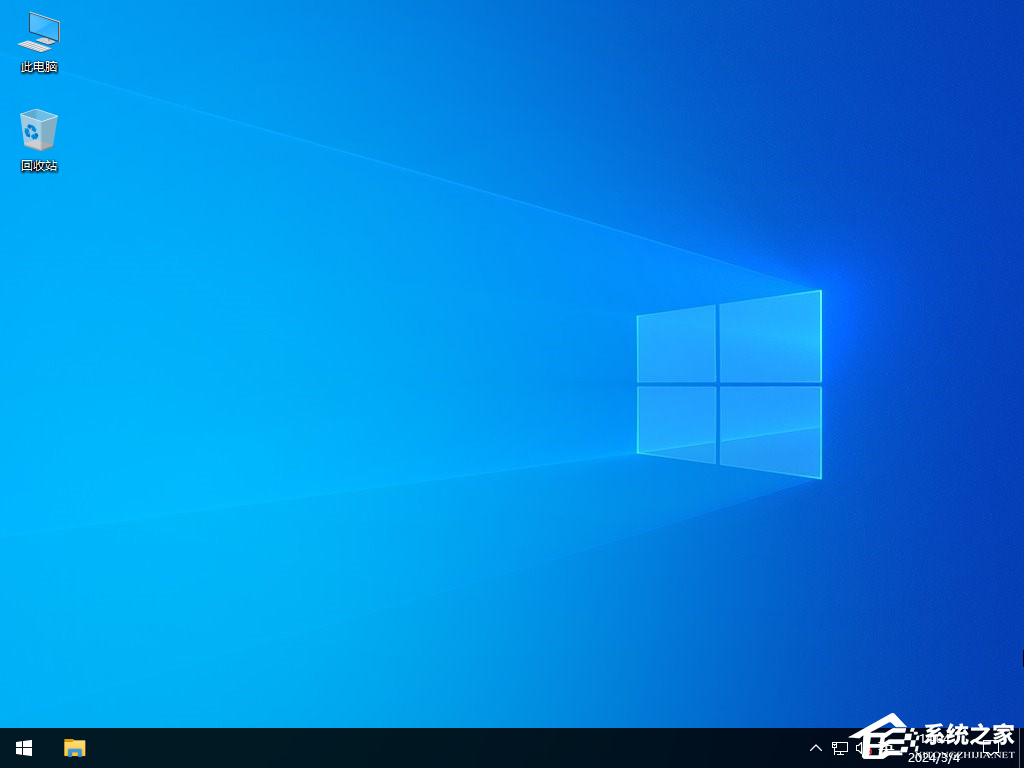
相关推荐:
Win11纯净版下载-最好的Windows11 64位纯净版系统推荐
Windows7旗舰版下载-最新Win7 64位官方旗舰版下载推荐
以上就是系统之家小编为你带来的关于“Win10彻底卸载360安全卫士的详细步骤-【无残留】”的全部内容了,希望可以解决你的问题,感谢您的阅读,更多精彩内容请关注系统之家官网。
发表评论
共0条
评论就这些咯,让大家也知道你的独特见解
立即评论以上留言仅代表用户个人观点,不代表系统之家立场